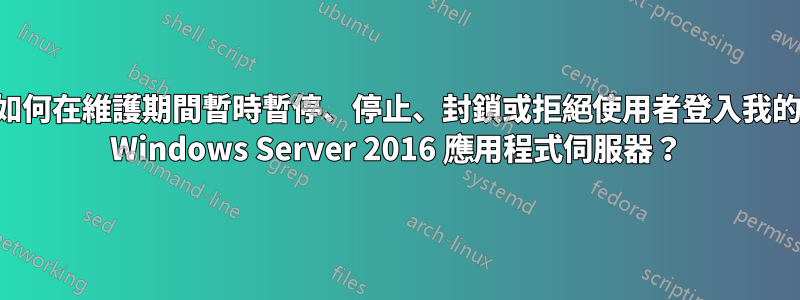
我有一個應用程式伺服器,每天有多個用戶登錄,但我想在執行一些維護任務時讓他們關閉。我怎樣才能做到這一點?
答案1
秘訣就是打開本機群組原則編輯器在您的應用程式伺服器上並拒絕他們訪問那裡。完成後您可以恢復訪問。要做到這一點,簡單地說,
- 點擊開始
- 在“開始”功能表開啟時輸入“運行”
- 從應用程式選單中選擇運行
- 輸入gpedit.msc在「執行」對話方塊的「開啟」欄位中,然後按 Enter
- 當「本機群組原則編輯器」視窗出現時,使用左側樹選單導覽至「電腦設定」 | 「本機群組原則編輯器」。 Windows 設定 |安全設定|地方政策 |使用者權利分配
輸入您想要封鎖的個人用戶名,或者更好的是,輸入您想要封鎖其成員的適用 Active Directory 群組的名稱,然後按一下“檢查名稱”

您可以在此處新增多個使用者或群組,正確拼寫使用者或群組名稱並完成後,只需按一下“確定”
您封鎖的所有使用者都可以輕鬆恢復存取權限,只需按照上述相同的說明進行操作即可,在步驟 8 中,只需從清單中刪除他們的名字即可!




